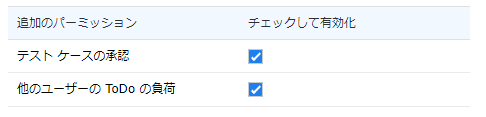本章では、ロールとユーザー、グループの作成方法について説明します。 TestRail を利用するには、ユーザーが TestRail にログインする必要があり、管理者は TestRail を利用するメンバー毎のログインユーザーを作成します。
2-1. ユーザーの追加
ユーザーの追加は、[管理] > [ユーザーとロール] > [ユーザー] タブで行います。
ユーザーの追加は、1 ユーザー毎追加する方法と、複数ユーザーを一度に追加する方法の 2 通りがあります。
2-1-1. ユーザーを 1 人ずつ追加する
ユーザーの追加 ボタンを押下します。
ユーザータブ
登録するユーザーに合わせてユーザー情報を設定します。
本画面で設定した内容は、ユーザーがログイン後、変更することができます。
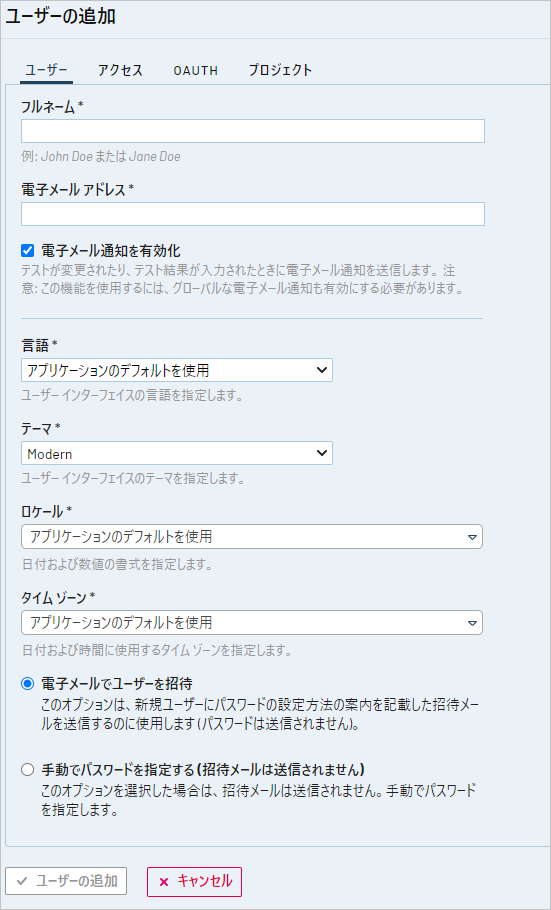
-
- 電子メールでユーザーを招待
-
新規ユーザー登録後、パスワード設定用のリンクをユーザーに対してメール送信します。
-
ユーザーは、メールに記されたリンクから TestRail にアクセスして初回ログインを行うことができます。
-
事前にメールサーバーの設定が必要です。メールサーバーの設定は [管理] > [サイト設定] > [電子メール] タブで行います。
-
- 手動でパスワードを指定する(招待メールは送信されません)
- ユーザー登録時に、管理者がパスワードの登録も行います。
- ユーザー登録後、ユーザーには登録されたことを知らせるメール通知は行われません。
- 登録したパスワード情報を、ユーザーに通知する必要があります。
- 電子メールでユーザーを招待
アクセスタブ
登録するユーザーに合わせてユーザーのアクセス権を設定します。
ロール、グループについては、本章の以降の項目で説明します。
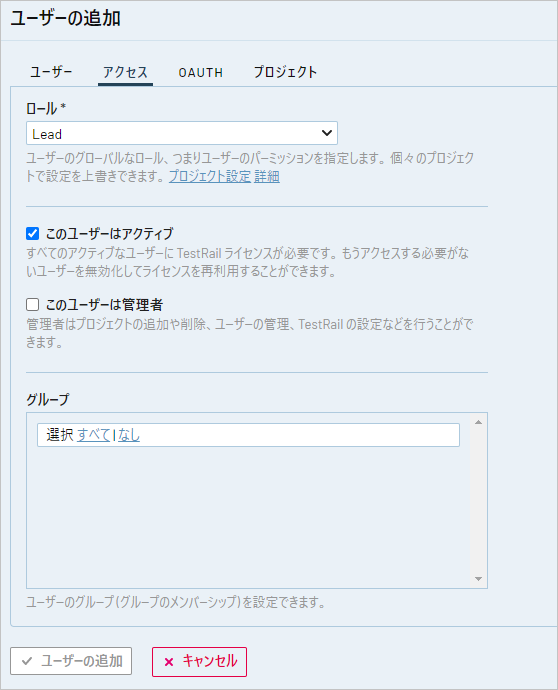
-
-
このユーザーはアクティブ
-
ユーザーが TestRail にログインするには、アクティブ (チェックボックスがON) である必要があります。
-
人員の入替など、TestRail のログインが不要にならない限り、アクティブ としてください。
- TestRail のライセンス数よりも多いユーザーを アクティブ にすることはできません。(ユーザーを登録することは可能です。)
-
-
このユーザーは管理者
-
管理者は、TestRail の管理メニューの操作が行うことができます。
-
通常、テスト管理のためだけに TestRail を利用する場合、管理者である必要はありません。
-
-
ユーザーの追加 ボタンを押下してユーザーを登録します。
-
OAUTHタブ
TestRail ユーザーが Assembla ログイン情報を使用して(OAuth 2プロトコルを介して)Assemblaプロジェクトと統合するための設定です。
利用するには、事前に [管理] > [統合] で TestRail と Assembla の連携設定をする必要があります。
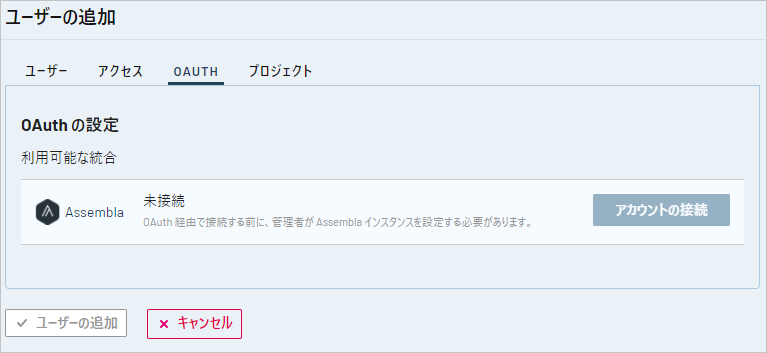
プロジェクトタブ
特定のプロジェクトに対して、[アクセス] タブで指定したグローバルロールより優先するアクセス権を設定することができます。
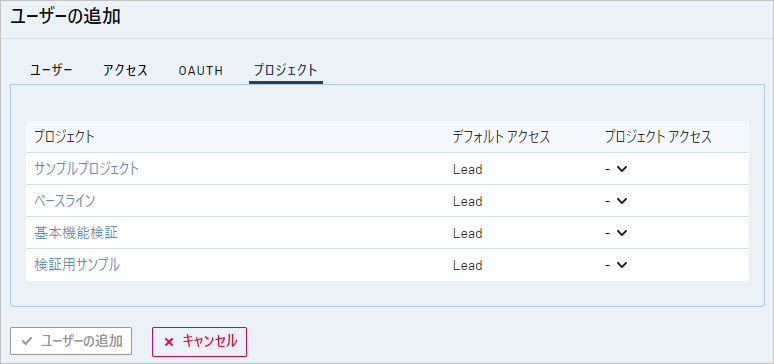
2-1-2. 一度に複数ユーザーを追加する
複数のユーザーの追加 ボタンを押下します。
追加するユーザー名とメールアドレスをカンマ区切りで設定します。この例では 2 ユーザーが追加されます。
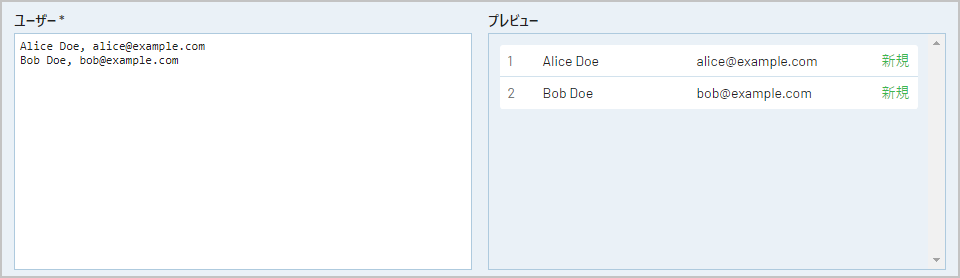
ユーザーのロールやグループ、言語などをデフォルト値から変更する場合は、「ロールやグループなどのその他のフィールドを設定するか、デフォルトのままにします。」をクリックして設定を行います。
ここで設定した内容は、追加する全ユーザーに反映されます。
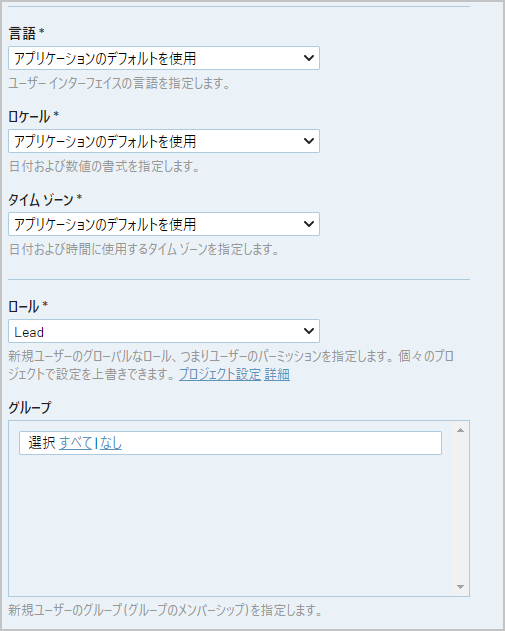
メール送信設定を行います。
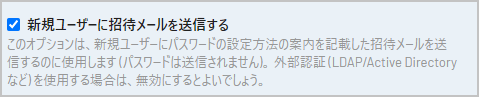
-
- チェックボックスを有効化していると、新規ユーザーの登録後、ユーザーに対してパスワード設定用のリンクがメール送信されます。
- ユーザーは、メールに記されたリンクから TestRail にアクセスしてパスワード設定、初回ログインを行うことができます。
- 事前にメールサーバーの設定が必要です。メールサーバーの設定は [管理] > [サイト設定] > [電子メール] タブで行います。
2-1-3. ライセンスとユーザーについて
TestRail のライセンスは、TestRail 上で アクティブ なユーザー数に紐づきます。
ログインしたことが無いユーザーや、現在ログイン中ではないユーザーであっても、ステータスがアクティブであればライセンスは消費されます。
ライセンスを解放したい場合は、ユーザーのステータスを 非アクティブ に変更します。(非アクティブにするとログインできなくなります。)
例えば、登録されているユーザーが次の画像の状態である場合、ステータスが アクティブ なユーザーが 3 人存在するので TestRail のライセンスは 3 ユーザー分利用されていることになります。
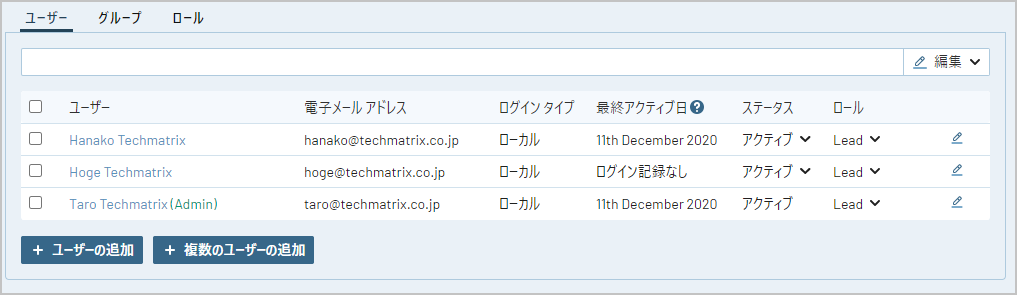
上の画像を次の画像のように変更した場合、TestRail のライセンスは 2 ユーザー分利用されていることになります。
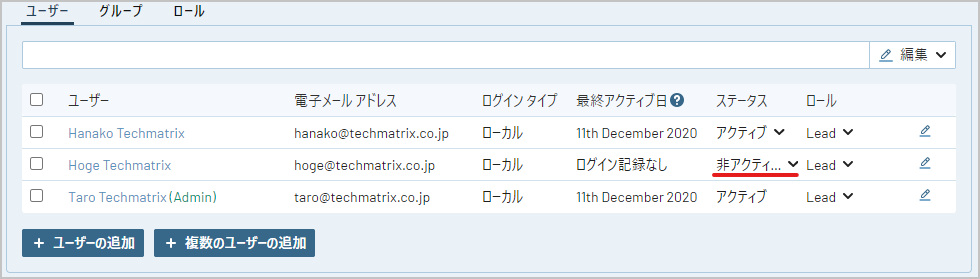
ユーザーのステータスを変更する方法
ユーザーのステータスを切り替えるには、ユーザー一覧画面のステータスプルダウンを選択します。
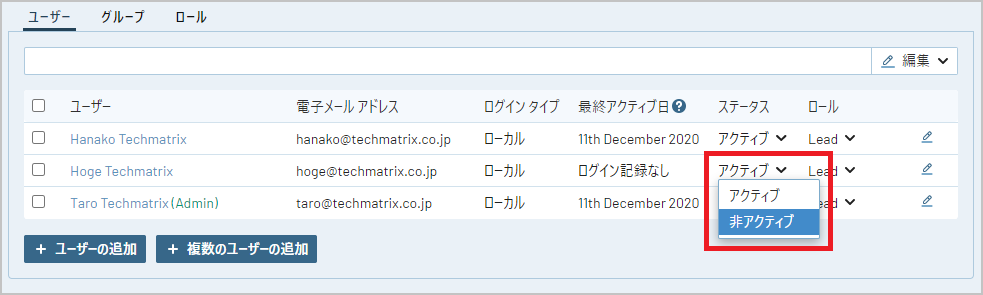
または、ユーザーを選択してユーザーの編集画面で このユーザーはアクティブ チェックボックスを ON/OFF します。
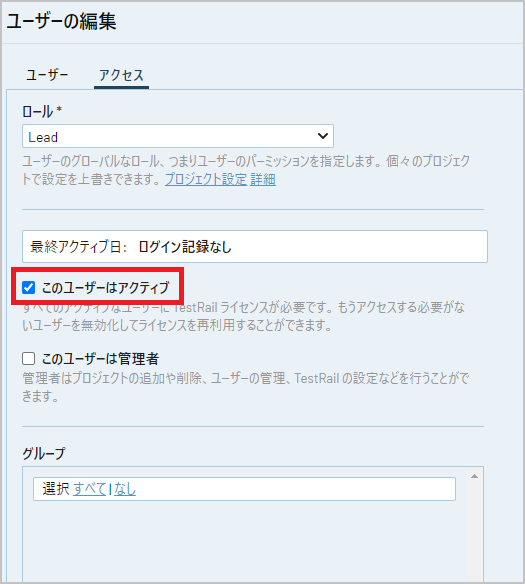
ユーザーの非アクティブと無効化
ユーザー編集画面の右側に表示されるアクションの このユーザーを無効にする は、ユーザーの 非アクティブ化 とは異なります。
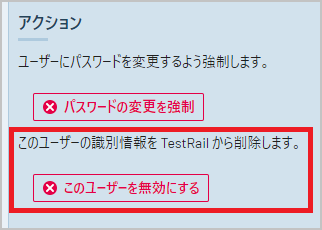
このユーザーを無効にする を選択した場合、該当のユーザーは個人を特定できないようにユーザー名やメールアドレスが難読化した値に置き換えられます。
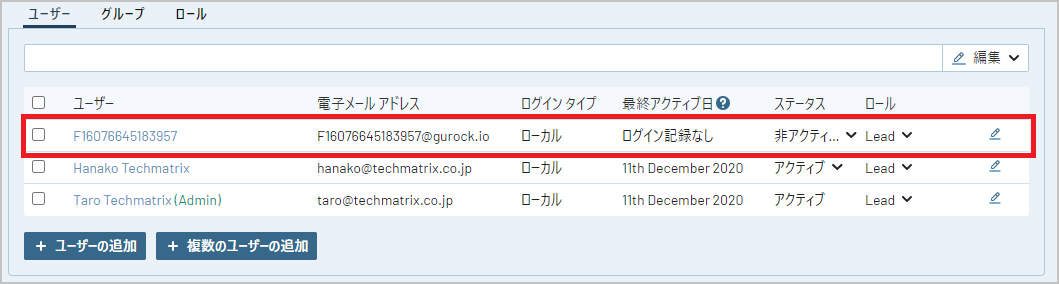
TestRail 上でこのユーザーがおこなった活動 (テスト結果の登録やテストケースの作成など) は全て置き換えられたユーザー名で更新され、TestRail 上のあらゆるデータからユーザー個人を特定することができなくなります。
TestRail のライセンス解放を目的とする場合は 無効化 ではなく、ステータスの 非アクティブ 化をしてください。
2-1-4. シングルサインオン (SSO) について
カスタム認証スクリプトを利用すると、外部システムと統合して SSO (シングルサインオン) 機能を実装することができます。
Active Directory サービスや LDAP サービスと統合するカスタム認証スクリプトも提供しています。
詳細は、オンラインマニュアルの 認証とシングル サインオン をご確認ください。
認証とシングル サインオン
TestRail Enterprise 版を利用すると、SAML 2.0 プロトコルを使用する任意の SSO ID プロバイダー (IdP) と TestRail を統合することもできます。
TestRail Enterprise 版についてご興味がございましたら、お問い合わせください。
2-2. グループの追加
TestRail では、複数のユーザーをグループで管理することができます。
1人のユーザーが複数のグループに所属することができ、作成したグループは、TestRail 上のプロジェクトに対するアクセス権の管理に利用します。特定のプロジェクトに関係したユーザーや、プロジェクトに対して同じアクセス権限を持たせたいユーザーをまとめて管理できます。
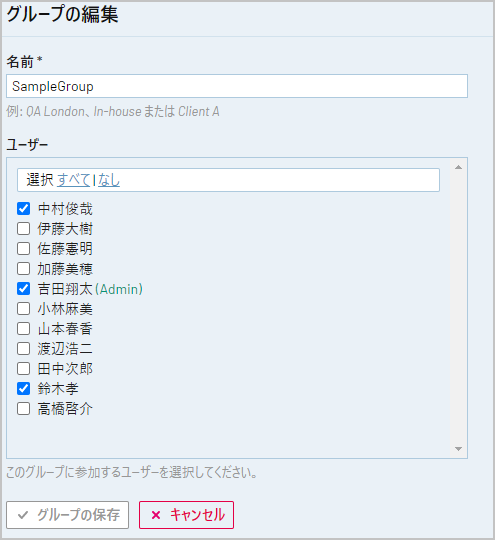
2-3. ロール
ロールとは、ユーザーおよびグループに割り当てるアクセス権です。
TestRail には、Read-only、Tester、Designer、Lead の 4 つのロールがあらかじめ用意されています。
次の表は、各ロールにおけるデフォルトの権限です。
-
- 〇:操作可
- ×:操作不可
- ― :機能が存在しない
| ロール | パーミッション | 追加・編集 | 削除 | 閉じる | 恒久的に削除 | 修正 |
|---|---|---|---|---|---|---|
| Read-only | 添付ファイル | × | × | ― | ― | ― |
| ケースとセクション | × | × | ― | × | ― | |
| 設定 | × | × | ― | ― | ― | |
| マイルストーン | × | × | ― | ― | ― | |
| ランと計画 | × | × | × | ― | ― | |
| ランと計画 (完了) | ― | × | ― | ― | ― | |
| レポート | × | × | ― | ― | ― | |
| レポート (定期) | × | × | ― | ― | ― | |
| スイート | × | × | ― | ― | ― | |
| テスト結果 | × | ― | ― | ― | × | |
| Tester | 添付ファイル | ○ | ○ | ― | ― | ― |
| ケースとセクション | × | × | ― | × | ― | |
| 設定 | × | × | ― | ― | ― | |
| マイルストーン | × | × | ― | ― | ― | |
| ランと計画 | ○ | × | × | ― | ― | |
| ランと計画 (完了) | ― | × | ― | ― | ― | |
| レポート | ○ | ○ | ― | ― | ― | |
| レポート (定期) | ○ | ○ | ― | ― | ― | |
| スイート | × | × | ― | ― | ― | |
| テスト結果 | ○ | ― | ― | ― | × | |
| Designer | 添付ファイル | ○ | ○ | ― | ― | ― |
| ケースとセクション | ○ | ○ | ― | ○ | ― | |
| 設定 | × | × | ― | ― | ― | |
| マイルストーン | × | × | ― | ― | ― | |
| ランと計画 | ○ | × | × | ― | ― | |
| ランと計画 (完了) | ― | × | ― | ― | ― | |
| レポート | ○ | ○ | ― | ― | ― | |
| レポート (定期) | ○ | ○ | ― | ― | ― | |
| スイート | × | × | ― | ― | ― | |
| テスト結果 | ○ | ― | ― | ― | × | |
| Lead | 添付ファイル | ○ | ○ | ― | ― | ― |
| ケースとセクション | ○ | ○ | ― | ○ | ― | |
| 設定 | ○ | ○ | ― | ― | ― | |
| マイルストーン | ○ | ○ | ― | ― | ― | |
| ランと計画 | ○ | ○ | ○ | ― | ― | |
| ランと計画 (完了) | ― | × | ― | ― | ― | |
| レポート | ○ | ○ | ― | ― | ― | |
| レポート (定期) | ○ | ○ | ― | ― | ― | |
| スイート | ○ | ○ | ― | ― | ― | |
| テスト結果 | ○ | ― | ― | ― | × |
インストール後は Lead ロールがデフォルトのロールに設定されており、ユーザーやグループの作成時に指定が無い場合は自動的に Lead がユーザーのロールに割り当てられます。
ご利用の状況に合わせて、デフォルトのロールを Lead から変更したり、4 つのロールの設定を変更すること、新しいロールを追加することもできます。
ロールの追加/編集は、[管理] > [ユーザーとロール] > [ロール] タブで行います。
2-3-1. 追加のパーミッション
-
- テストケースの承認 (エンタープライズ版のみご利用いただけます)
- プロジェクトの設定で「テスト ケース承認の有効化」が ON になっているプロジェクトにおいてテストケースを承認するために必要な権限です。詳細は「テスト ケースのレビューと承認」をご確認ください。
- 他のユーザーの ToDo の負荷
- TODO タブで自分以外のユーザーに割り当てられたテストおよびテストケースの情報を確認するために必要な権限です。
- TODO タブの詳細は「TODO および通知」をご確認ください。
- TODO タブで自分以外のユーザーに割り当てられたテストおよびテストケースの情報を確認するために必要な権限です。
- テストケースの承認 (エンタープライズ版のみご利用いただけます)
2-3-2. このロールのプロジェクト管理を有効化 (エンタープライズ版)
ロールにプロジェクト管理権限を付与できます。
通常、 TestRail の [管理] タブでおこなうプロジェクトの編集は TestRail 管理者だけができますが、 “このロールのプロジェクト管理を有効化” をするとロールに対してプロジェクトに関する以下の権限を付与できます。
-
- プロジェクト : 追加/編集、削除
- ケース フィールド & テンプレート : 追加/編集
- ユーザー変数 : 追加/編集、削除
- ユーザー : 追加/編集
権限に基づいてプロジェクトの操作をするには、ユーザーが以下の条件を満たしている必要があります。
-
- “このロールのプロジェクト管理を有効化” されたロールをグローバルロールとして割り当てられていること。(グローバルロールについては “2-3-3. グローバルロールとプロジェクトアクセスについて” を参照)
- ユーザー情報の “プロジェクト” 設定で、”割り当てられたプロジェクト” チェックボックスが有効化されていること。
- 有効化されたプロジェクトおよび、ユーザー自身が新規追加したプロジェクトに対してのみ編集が可能です。
設定の手順 (TestRail 管理者で実施)
1. [管理] > [ユーザーとロール] > [ロール] タブで権限を付与するロール の “このロールのプロジェクト管理を有効化” をチェックして保存
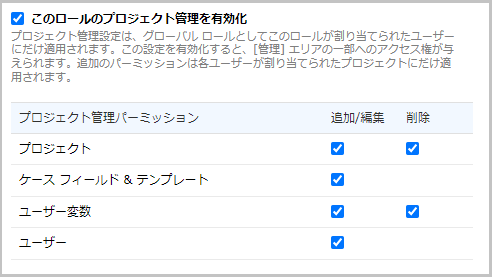
2. [管理] > [ユーザーとロール] > [ユーザー] タブでロールをグローバルロールとしてユーザーに割り当て
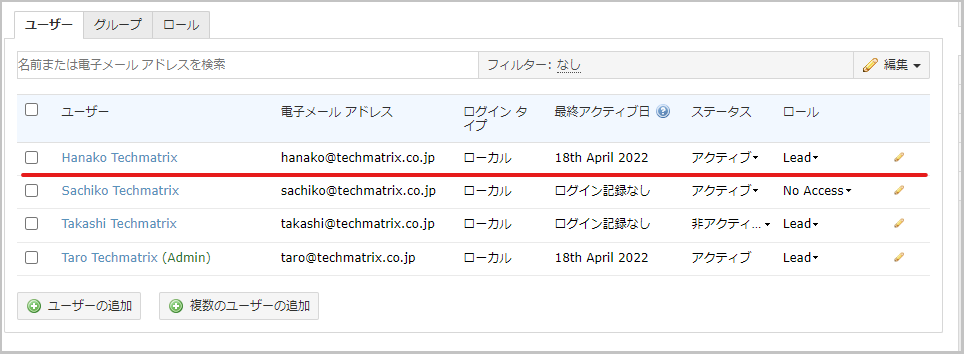
3. [管理] > [ユーザーとロール] > [ユーザー] タブでグローバルロールを割り当てたユーザー名をクリックして、ユーザー編集画面の [プロジェクト] タブで “割り当てられたプロジェクト” チェックボックスを有効化して保存
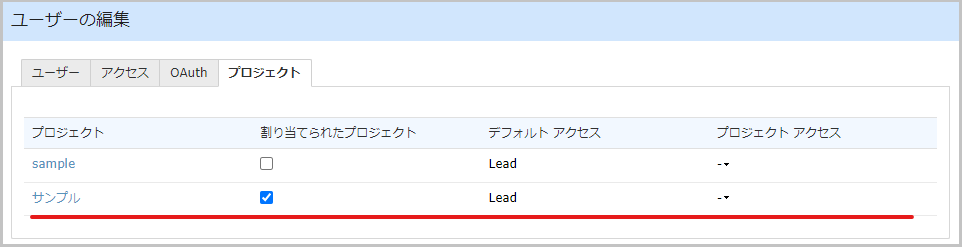
2-3-3. グローバルロールとプロジェクトアクセスについて
各ユーザーに設定されているロールは グローバルロール です。
グローバルロールは、各プロジェクトに対するアクセス権として利用されます。
例えば、ユーザー設定で Lead ロールが割り当てられているユーザーは、プロジェクト側で制御をしない限り、TestRail 上の全プロジェクトに対して Lead の権限でアクセスできます。これは、このユーザーが全プロジェクトのテストケースの追加/削除/変更ができることを意味しています。
各ユーザーのグローバルロールでプロジェクトにアクセスさせないようにするには、各ユーザー編集画面の [プロジェクト] タブでロールを指定するか、プロジェクトの設定でユーザー毎のアクセス権を設定する必要があります。
リンク
- 前の章:1. はじめに
- 次の章:3. プロジェクト作成
- 関連マニュアル:TestRail 入門
- 関連マニュアル:ユーザーのパーミッションとロールの管理
- 関連マニュアル:ユーザーとセキュリティの管理
- 関連マニュアル:テスト ケースのレビューと承認